티스토리 뷰
유니티 유튭 > ProBuilder Building Structures with Interior and Exterior
유니티 블로그 > ProBuilder joins Unity offering integrated in-editor Advanced Level Design
를 보면 ProBuilder / Polybrush / ProGrid 를 소개하고 있습니다.
[1] Overview
# ProBuilder

# Polybrush

# ProGrid
visual and functional grid를 제공하여 물체를 정렬하고 일정한 간격으로 유지할 수 있도록 해줍니다.

섬세한 3D Modeling은 3ds Max, Maya, Blender 같은 모델링 전문 툴에서 하고 유니티로 가져오는 것으로 알고 있는데, (참고)
ProBuilder + Polybrush + ProGrid 이렇게 세개를 쓰면 유니티에서 모델링 할 만 할 것 같네요!
[2] 설치하기
Window > PackageManager 에서 ProBuilder와 Polybrush를 Install 해주시면 됩니다.

하지만 ProGrid는 검색해도 안나오는데요! Preview Pacakage라서 안나오는거라고 합니다. (참고)
Edit > Project Settings 에서 Enable Preview Packages를 켜시고

다시 Pacakage Manager에 들어가면 나옵니다!
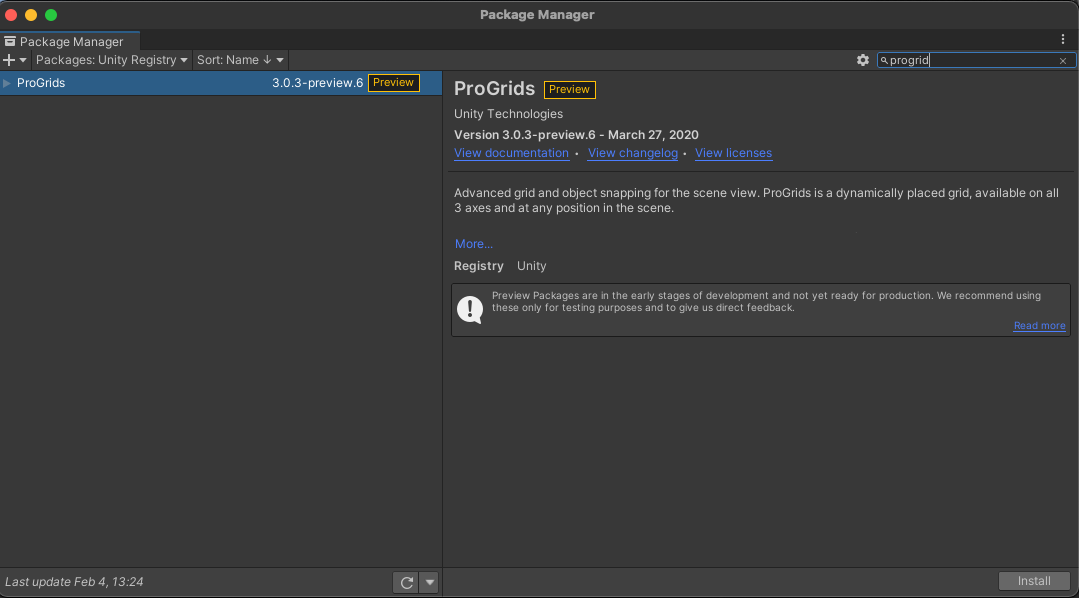
이렇게 Tools에 세개가 다 뜨면 설치 완료!
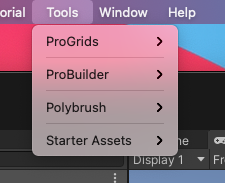
[3] 사용 준비!
# ProBuilder
ProBuilder Window를 띄워줍니다.
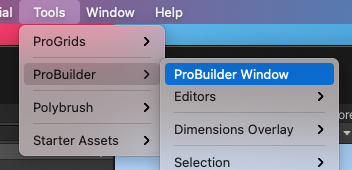
텍스트 모드로 나오는데,
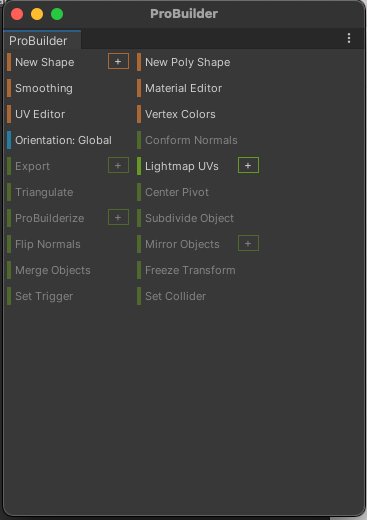
우클릭하여서 아이콘 모드로 바꿀 수 있어요!
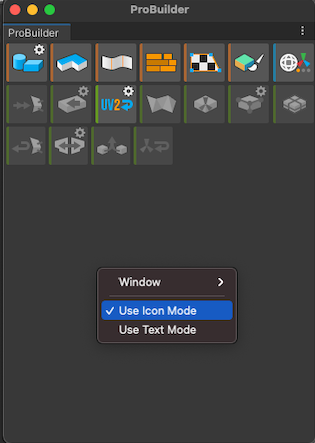
그리고 윈도우도 두가지 모드로 선택할 수 있습니다.
Floating Window은 항상 떠있는 것이고
Dockable Window를 선택하시면 위에 ProBuilder 탭이 생기는데
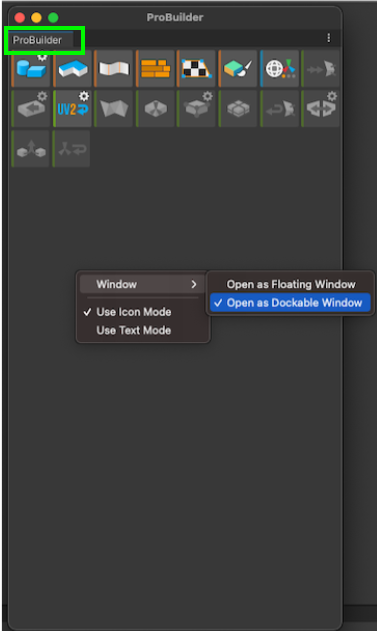
이걸 에디터에 끌어다가 원하는 곳에 위치시킬 수 있습니다.
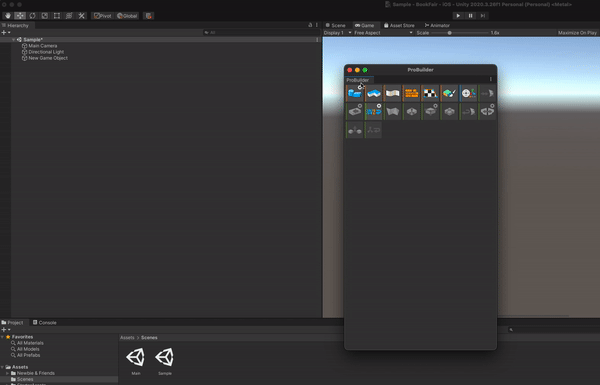
그리고 Scene에 있는 4가지 Selection 모드를 각각 선택하면 메뉴가 목록이 바뀌는 것을 확인해볼 수 있습니다.
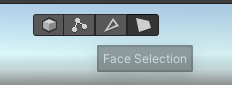
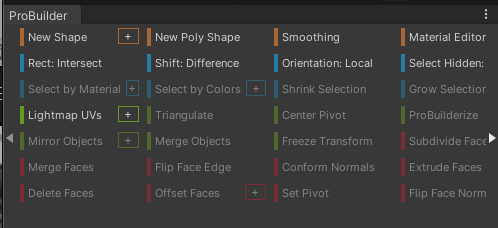
# Polybrush
Polybrush도 윈도우를 열어주시고
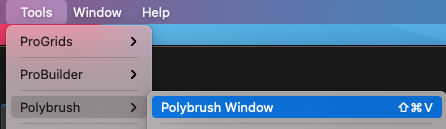
우클릭을 해서 원하는 윈도우 모드를 고르면 됩니다.
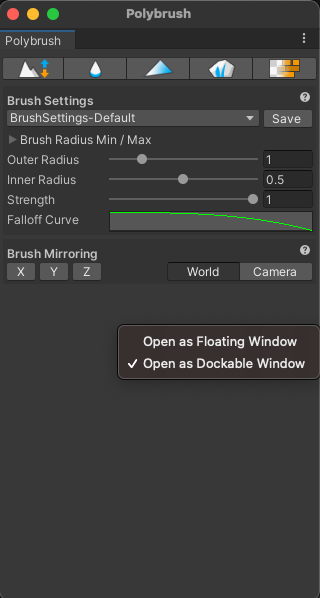
# ProGrid
ProGrid는 Window를 열어주면
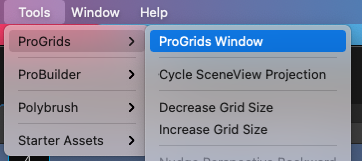
창으로 안뜨고 이렇게 Scene에 생깁니다.
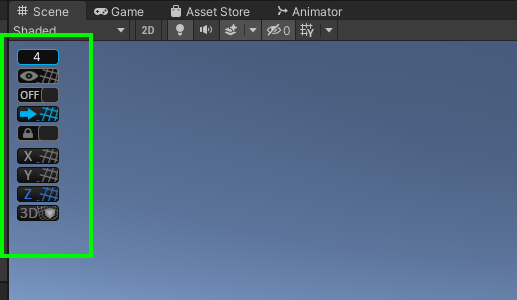
Close 하고 싶다면 Tools에서 Close 눌러주면 됩니다.
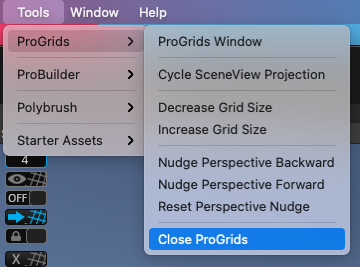
[4] 사용하기
유니티 블로그에 있는 ProBuilder 튜토리얼 목록입니다.
- Building Structures with Interior and Exterior
- Greyboxing an Interior FPS Level
- Simple Texturing with AutoUVs
- Advanced Texturing with Manual UVs
하지만 처음부터 시작하는 것을 보여주지 않아서 요 영상을 더 추천합니다.
https://www.youtube.com/watch?v=YtzIXCKr8Wo
ProBuilder Documentation 이 있기는 한데.. 영상을 보는 게 더 이해가 쉽습니다.
그리고 Boolean (Experimental) window 를 열고 싶다면
Unity > Preferences 에 들어가서
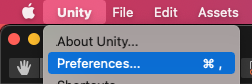
ProBuilder > Experimental Features Enabled 를 ON 해줘야합니다.
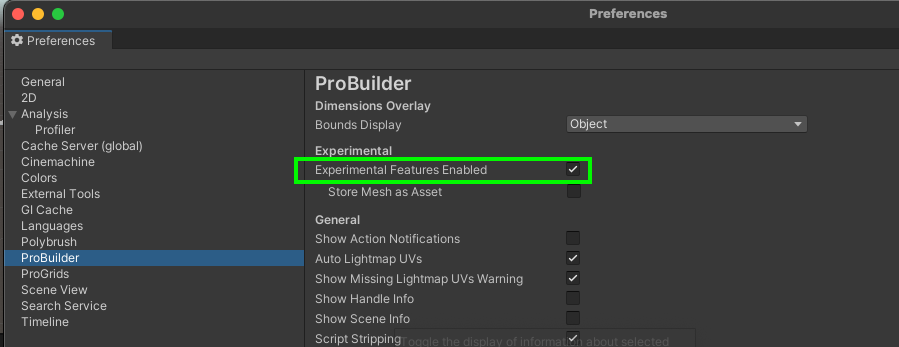
체크박스 토글이 안된다면 여기를 참고하세요 (저는 플랫폼을 iOS에서 PC로 스위칭했더니 토글되었습니다)
But... 조금만 복잡한 Shape의 오브젝트 두개를 불리언 연산하면 크래쉬가 나며 유니티 에디터가 꺼집니다.. 🤢
결국 Maya로 가야하는 것인가,,,,,
'🎨 > Unity' 카테고리의 다른 글
| [Unity] Skybox (0) | 2022.02.10 |
|---|---|
| [Unity] Light / Emissive material (0) | 2022.02.10 |
| [Unity] 모바일에서 조이스틱으로 플레이어 이동시키기 (0) | 2022.02.03 |
| [Unity] Player, PlayerFollowCamera 추가하기 with Starter Assets (0) | 2022.02.03 |
| [Unity] 게임 실행 중일 때 에디터의 색상변경하기 (Playmode tint) (0) | 2021.02.11 |
- Total
- Today
- Yesterday
- Django Firebase Cloud Messaging
- flutter deep link
- 플러터 얼럿
- Dart Factory
- Django FCM
- 구글 Geocoding API
- PencilKit
- Flutter Clipboard
- Django Heroku Scheduler
- Sketch 누끼
- 장고 Custom Management Command
- ribs
- Flutter Spacer
- flutter dynamic link
- Python Type Hint
- METAL
- SerializerMethodField
- ipad multitasking
- Flutter getter setter
- Flutter 로딩
- 플러터 싱글톤
- github actions
- Flutter Text Gradient
- cocoapod
- DRF APIException
- flutter 앱 출시
- drf custom error
- flutter build mode
- 장고 URL querystring
- Watch App for iOS App vs Watch App
| 일 | 월 | 화 | 수 | 목 | 금 | 토 |
|---|---|---|---|---|---|---|
| 1 | 2 | 3 | 4 | 5 | ||
| 6 | 7 | 8 | 9 | 10 | 11 | 12 |
| 13 | 14 | 15 | 16 | 17 | 18 | 19 |
| 20 | 21 | 22 | 23 | 24 | 25 | 26 |
| 27 | 28 | 29 | 30 |
